解决Win7无法连接网络的问题(Win7网络连接问题解决方案及操作步骤)
- 电脑技巧
- 2024-10-04
- 20
- 更新:2024-09-27 14:50:04
在使用Windows7操作系统时,有时会遇到无法连接网络的问题,这给我们的日常工作和生活带来了很大的困扰。为了帮助大家解决这个问题,本文将提供一些实用的解决方案和操作步骤。
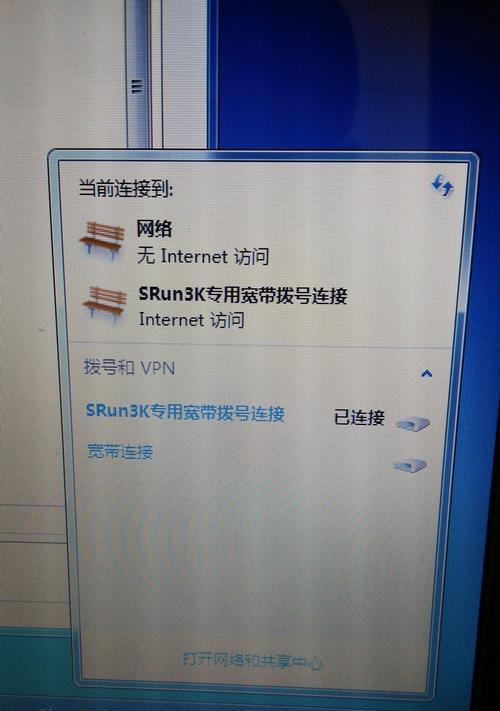
一:检查网络连接硬件是否正常
确认电脑的网线或Wi-Fi设备是否连接良好,检查网络连接硬件是否受到损坏。如果发现有问题,可以更换网线或重新插拔Wi-Fi适配器来解决。
二:确认网络服务是否正常运行
点击开始菜单,在搜索栏中输入“服务”,然后点击“服务”应用程序打开。在服务列表中找到“网络连接”、“DHCP客户端”和“DNS客户端”等服务,确保它们的状态为“正在运行”。
三:重启网络设备
有时候,网络设备出现故障可能导致Win7无法连接网络。在这种情况下,可以尝试重启路由器、调制解调器或交换机等设备,待其重新启动后再尝试连接网络。
四:检查网络设置
点击开始菜单,选择“控制面板”,然后点击“网络和共享中心”。在左侧面板中,点击“更改适配器设置”。找到当前使用的网络连接,右键点击选择“属性”,确保“Internet协议版本4(TCP/IPv4)”已被选中,并选择“获取IP地址自动获取”和“获取DNS服务器地址自动获取”。
五:清除缓存和重置网络设置
打开命令提示符,输入“ipconfig/flushdns”清除DNS缓存。然后输入“netshwinsockreset”来重置网络设置。重新启动电脑,检查是否能够连接网络。
六:禁用防火墙和杀毒软件
防火墙和杀毒软件有时会阻止网络连接,导致无法上网。可以尝试暂时禁用防火墙和杀毒软件,然后再次尝试连接网络。
七:更新或重新安装网卡驱动程序
有时候,网卡驱动程序过时或损坏会导致无法连接网络。可以进入设备管理器,找到网卡驱动程序,右键点击选择“更新驱动程序”,或者卸载后重新安装最新版本的驱动程序。
八:检查MAC地址过滤设置
有些路由器会启用MAC地址过滤,只有在白名单上的设备才能连接网络。在路由器设置页面中,检查是否开启了MAC地址过滤功能,并将电脑的MAC地址添加到白名单中。
九:重置TCP/IP协议栈
打开命令提示符,输入“netshintipreset”命令重置TCP/IP协议栈。然后重新启动电脑,再次尝试连接网络。
十:检查路由器设置
有时候,路由器的设置不正确可能导致无法连接网络。可以进入路由器的管理界面,检查是否正确配置了PPPoE拨号、IP地址分配和端口转发等设置。
十一:使用网络故障排除工具
Windows7提供了内置的网络故障排除工具,可以通过点击“开始”菜单,选择“控制面板”,然后点击“网络和共享中心”,最后点击“故障排除”来运行该工具,它会自动检测和修复一些常见的网络问题。
十二:联系网络服务提供商
如果以上方法都无法解决问题,可能是网络服务提供商的故障或配置问题。在这种情况下,建议与网络服务提供商联系,寻求他们的技术支持。
十三:备份重要文件和数据
在尝试上述解决方案之前,建议备份重要的文件和数据,以防出现意外情况导致数据丢失。
十四:咨询专业人士
如果您不确定如何解决Win7无法连接网络的问题,或者尝试了以上方法仍然无法解决,建议咨询专业人士或技术支持,以获得更精确和个性化的帮助。
十五:
Win7无法连接网络可能是由于多种原因引起的,但通过逐一排查和尝试上述解决方案,您有望成功解决网络连接问题。如果遇到困难,请不要气馁,可以咨询专业人士或技术支持,他们将帮助您找到合适的解决方案。
解决Win7无法连接网络问题的方法
Win7是一个广泛使用的操作系统,但有时候用户会遇到无法连接网络的问题。这个问题可能是由多种原因引起的,比如网络驱动程序失效、IP配置错误、网络设置错误等。本文将提供一些常见的解决方法,帮助您解决Win7无法连接网络的问题。
1.检查网络连接
检查电缆或Wi-Fi连接是否正常连接,确保没有物理问题导致无法上网。
2.重启网络设备
有时候,重启路由器、调制解调器或交换机等网络设备可以解决连接问题。
3.更新网络驱动程序
下载并安装最新的网络驱动程序,可以修复由于驱动程序失效而导致的网络连接问题。
4.检查IP配置
打开命令提示符窗口,输入"ipconfig"命令,检查IP地址、子网掩码和默认网关是否正确配置。
5.释放和更新IP地址
通过在命令提示符窗口中依次输入"ipconfig/release"和"ipconfig/renew"命令,释放和更新IP地址,以修复IP配置错误。
6.重置Winsock目录
通过在命令提示符窗口中输入"netshwinsockreset"命令,重置Winsock目录,以修复网络连接问题。
7.检查防火墙设置
确保防火墙没有阻止网络连接,可以尝试临时禁用防火墙来检查是否解决问题。
8.修复网络适配器
打开设备管理器,找到网络适配器并右键点击,选择"卸载设备"。重新启动计算机后,系统会自动安装适配器驱动程序。
9.清除DNS缓存
在命令提示符窗口中输入"ipconfig/flushdns"命令,清除DNS缓存,以修复域名解析问题。
10.重置InternetExplorer设置
打开InternetExplorer浏览器,依次点击工具->Internet选项->高级选项,点击"重置"按钮,将浏览器设置恢复到默认状态。
11.检查代理服务器设置
如果使用了代理服务器,确保代理服务器设置正确。可以尝试暂时禁用代理服务器来排除代理设置错误导致的问题。
12.运行网络故障排除工具
使用Windows系统提供的网络故障排除工具,自动诊断和修复网络连接问题。
13.安全模式下重启计算机
在安全模式下重启计算机,以排除可能由于第三方软件或驱动程序引起的网络连接问题。
14.查找帮助和支持
如果以上方法都无法解决问题,可以查阅相关的帮助和支持文档,或联系网络服务提供商寻求进一步的帮助。
15.定期进行系统维护
保持系统更新,定期进行病毒扫描和清理垃圾文件,可以有效预防和解决各种系统问题,包括网络连接问题。
Win7无法连接网络是一个常见的问题,但通过检查网络连接、更新驱动程序、修复IP配置等一系列方法,大多数问题都可以得到解决。定期进行系统维护也是保持网络连接稳定的重要步骤。如果问题仍然存在,不妨寻求帮助和支持,以获得更专业的解决方案。











